
U kunt uw verschillende geluidsproblemen oplossen en mogelijk algemene audio -verbeteringen krijgen door Uw audiostuurprogramma's bijwerken . U kunt dit doen met behulp van Device Manager, Windows Update en de website van uw audiokaartmaker. We laten u zien hoe u dit kunt doen op uw Windows 10 of 11 -pc.
Gebruik Device Manager om geluidsstuurprogramma's bij te werken
Gebruik Windows Update om de nieuwste audiostuurprogramma's te krijgen
Op Windows 10
Op Windows 11
Download de nieuwste stuurprogramma's van de website van uw apparaatmaker
Gebruik Device Manager om geluidsstuurprogramma's bij te werken
De eenvoudigste manier om uw audiostuurprogramma's bij te werken is Gebruik Windows 'ingebouwde apparaatbeheerstool . Deze tool vindt en installeert automatisch de nieuwste stuurprogramma's voor uw apparaten, inclusief uw geluidskaartstuurprogramma's.
Om het te gebruiken, open je het menu "Start", zoek je naar "Device Manager" en selecteer de tool.

In Device Manager, naast "Sound, Video- en Game Controllers", klikt u op het pictogram Rechtshandroep.

In het uitgebreide menu, klik met de rechtermuisknop Uw audiokaart en kies "Driver bijwerken".
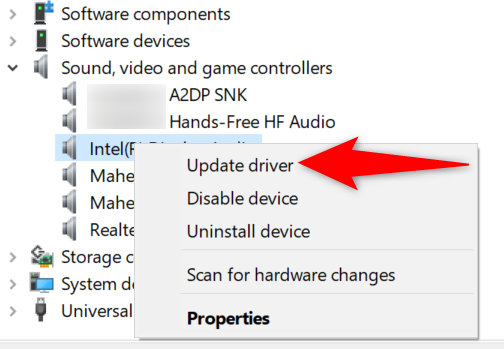
Selecteer in het venster dat wordt geopend "Zoek automatisch naar stuurprogramma's".

Als nieuwere stuurprogramma's beschikbaar zijn voor uw geluidskaart, volgt u de instructies op het scherm om ze te installeren.
En je rockt nu de meest recente geluidsdrivers op je computer.
VERWANT: Hoe de Windows -apparaatbeheerder te gebruiken voor het oplossen van problemen
Gebruik Windows Update om de nieuwste audiostuurprogramma's te krijgen
Een andere manier om de verschillende stuurprogramma's van uw pc bij te werken, is door Windows Update te gebruiken. Deze functie Controleert op de updates van het Windows -besturingssysteem evenals updates voor uw bijgevoegde hardware -apparaten, inclusief uw audiokaart.
Het is de moeite waard om deze methode te gebruiken als Device Manager de nieuwste stuurprogramma's voor uw geluidskaart niet zou kunnen vinden.
Op Windows 10
Start het updateproces van het stuurprogramma Door instellingen te starten met Windows+I. Selecteer vervolgens “Update & amp; Beveiliging."

Klik in de zijbalk links op "Windows Update". Selecteer in het rechterdeelvenster "Controleer op updates."

Installeer de beschikbare updates en uw audiostuurprogramma's worden bijgewerkt. Dan, Start uw Windows 10 -pc opnieuw op .
Op Windows 11
Start de app Instellingen door op Windows+i te drukken. Selecteer vervolgens in de linker zijbalk ' Windows Update . "


Als updates beschikbaar zijn, download ze dan door "nu downloaden" te selecteren. Dit kan een paar minuten tot enkele minuten duren, afhankelijk van de grootte van de update en de snelheid van uw internetverbinding.

Wanneer uw updates worden gedownload, installeert u deze door op "Nu installeren" te klikken.

Start uw Windows 11 -pc opnieuw op Wanneer u de updates hebt geïnstalleerd. En je bent helemaal klaar.
Download de nieuwste stuurprogramma's van de website van uw apparaatmaker
Als je dat niet kon Vind de nieuwste stuurprogramma's Voor uw audiokaart via Device Manager en Windows Update, controleer de website van uw kaartfabrikant en kijk of deze nieuwere stuurprogramma's heeft.
Als u ervoor kiest om deze methode te gebruiken, ga dan naar de site van uw audiokaartmaker, kies dan uw apparaatmodel en Download de juiste stuurprogramma's . Voer vervolgens het gedownloade bestand uit en Windows installeert de nieuwste stuurprogramma's voor u.
Hier zijn links naar de sectie Download van de stuurprogramma's op enkele van de meest voorkomende websites van de pc -fabrikant:
En zo krijg je de nieuwste audiostuurprogramma's en verbetert je je algehele luisterervaring op je Windows -pc. Genieten!
VERWANT: Hoe u officiële Windows -stuurprogramma's voor elk apparaat kunt vinden
- › Fix: mijn microfoon werkt niet op Windows 10
- › Hoe geluidsproblemen op te lossen in Windows 10
- › Moet u de optionele stuurprogramma -updates van Windows 10 installeren?
- › Hoe u officiële Windows -stuurprogramma's voor elk apparaat kunt vinden
- › Hoe u betere laptop -geluidskwaliteit kunt krijgen
- › Wyze is down, het bent niet alleen jij
- › De OnePlus 11 is hier, maar met een ruwe start
- › Microsoft Edge krijgt een AI -chat en een nieuwe look op Windows







